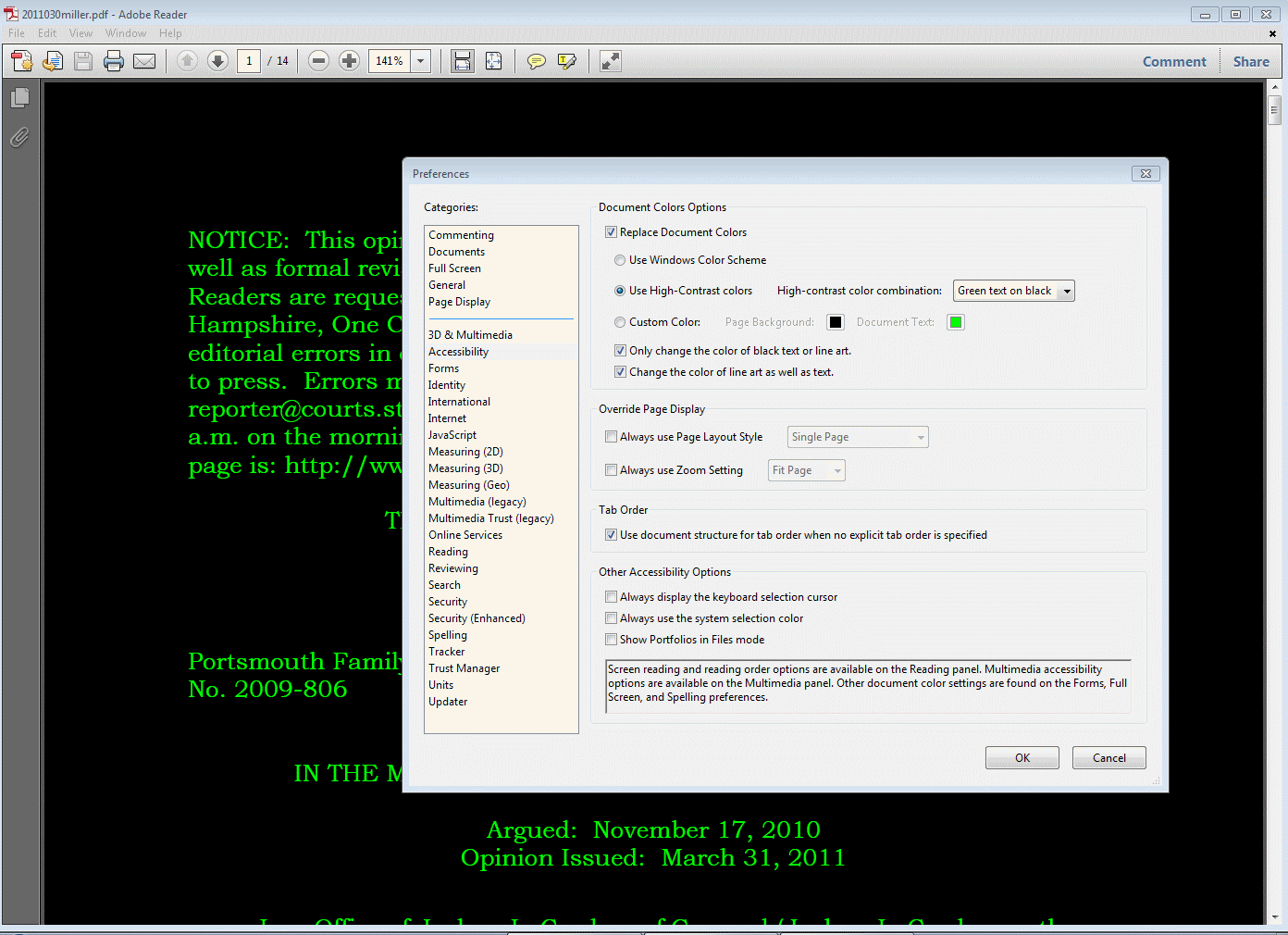мы получаем PDF-файлы от нашего профессора для чтения для домашнего задания, но они часто сканируются документами, есть ли способ настроить контрастность текста, чтобы его было легче читать?
Edit: у меня есть Photoshop, но есть ли способ сделать это с помощью PDF-ридера?
Edit2: Windows XP, 7 * * Windows или Ubuntu только**
 Komp
Komp